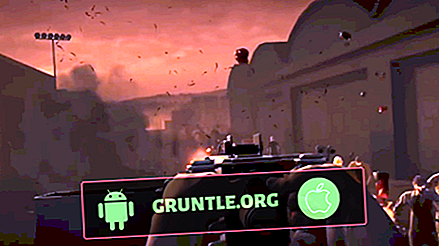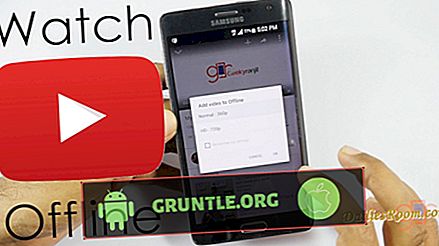Välkommen till en annan del av vår felsökningsserie där vi syftar till att hjälpa våra läsare som äger #LG # V40 #ThinQ att fixa de problem de upplever med sin telefon. Detta är en flaggskeppsenhet som släpptes av det sydkoreanska företaget i oktober 2020 som har flera enastående funktioner. Även om detta är en solid utförande enhet finns det fall då vissa problem kan uppstå som vi kommer att ta itu med i dag. I den senaste delen av vår felsökningsserie kommer vi att ta itu med LG V40 ThinQ som fortsätter att få samma programuppdateringsproblem.
Om du äger en LG V40 ThinQ eller någon annan Android-enhet för den delen, kontakta oss gärna med detta formulär. Vi hjälper dig gärna med all oro du kan ha med din enhet. Detta är en gratis tjänst som vi erbjuder utan några strängar bifogade. Vi ber dock att när du kontaktar oss försöker vara så detaljerade som möjligt så att en exakt bedömning kan göras och rätt lösning kan ges.
Hur du fixar LG V40 håller på att få samma programuppdatering
Problem: Så ... Jag har haft min LG V40 ThinQ sedan den släpptes. Har aldrig haft några problem med att uppdatera programvaran men sedan december-lappen var redo att uppdateras så kan jag inte riktigt göra det. Jag klickar på installation nu och det börjar ladda ner och installera och allt går bra. Sedan är den klar och säger att den har installerats framgångsrikt. Men sedan några minuter efter att jag fått samma uppdateringsmeddelande igen för samma patch. Och jag kan inte verka fixa det här. Jag har inte försökt återställa min telefon ännu, tho. Bara för att jag inte vill riskera att förlora filer eller saker som jag har i min telefon som kanske inte sparas med säkerhetskopia. Finns det något annat jag kan göra för att fixa det här?
Lösning: Det är mycket troligt att det här problemet orsakas av en programvarufel som får telefonen att tro att den fortfarande inte har den senaste programuppdateringen. Nedan listas de rekommenderade felsökningsstegen för detta problem.
Torka av cache-partitionen
Din telefon lagrar tillfälliga data i en dedicerad partition i sitt lagringsutrymme vilket hjälper enheten att köra appar smidigt. Om denna data skadas kan problem uppstå på enheten. För att se till att det inte är det som orsakar problemet måste du rensa cache-partitionen på telefonen.
- På Startskärm trycker du på Inställningar.
- Klicka på fliken "Allmänt".
- Klicka på Lagring> Intern lagring.
- Vänta tills menyalternativen slutför beräkningen.
- Tryck på Frigör utrymme.
- Klicka på Tillfälliga filer och råfiler.
- Välj följande alternativ: Cachelagrade data, Klippfack tillfälliga filer, Rå filer från kameran
- Klicka på Radera> DELETE.
När detta har gjorts manuellt, kontrollera om uppdateringen är tillgänglig. Om det är så föreslår jag att du installerar uppdateringen med din dator.
Uppdatera telefonen med LG Software Update Assistant
- Se till att Software Upgrade Assistant (SUA) redan är installerat på din dator. Du kan ladda ner det från LG: s webbplats.
- Klicka på VZW-programvaran för uppgraderingsassistent från skrivbordet
- Se till att LG V40 ThinQ är påslagen och anslut den sedan till datorn via USB-kabel, välj File Transfer som USB-läge och klicka sedan på NEXT.
- Så snart enheten identifieras (kan ta några minuter), klicka på NÄSTA.
- Systemet söker efter uppdateringar och uppmanar dig att klicka på START UPDATE om en finns. Nedladdning av uppdateringen kan ta 30-60 minuter och installationen av uppdateringen kan ta ytterligare 30-60 minuter.
- När uppdateringen är klar klickar du på FINISH.
Utför en fabriksåterställning
Ett sista felsökningssteg som du kan utföra om ovanstående steg inte löser problemet är en fabriksåterställning. Observera att eftersom detta kommer att radera dina telefondata bör du säkerhetskopiera dina telefondata innan du fortsätter.
- Säkerhetskopiera data i det interna minnet innan du utför en fabriksåterställning.
- Från Hem-skärmen, Inställningar.
- Klicka på fliken "Allmänt".
- Klicka på Starta om och återställ.
- Tryck på Fabriksdataåterställning.
- Om så önskas knackar du på kryssrutan Radera SD-kort.
- Knacka på ÅTERSTÄLL TELEFON - Radera allt - ÅTERSTÄLL
Du kan också utföra fabriksinställningen med hårdvaruknapparna.
- Säkerhetskopiera all data i det interna minnet innan du utför en huvudåterställning.
- Stäng av enheten.
- Tryck och håll ned strömbrytaren och volymknapparna.
- När LG-logotypen visas släpper du snabbt och håller sedan ner strömbrytaren medan du fortsätter att hålla ned volymknappen.
- När meddelandet 'Radera alla användardata (inklusive LG och operatörsappar) och återställa alla inställningar' visas, använd knappen Volym ned för att markera Ja.
- Tryck på strömbrytaren för att återställa enheten
Efter återställningen bör problemet lösas.
Engagera med oss
Skicka oss gärna dina frågor, förslag och problem du har stött på när du använder din Android-telefon. Vi stöder alla Android-enheter som finns tillgängliga på marknaden idag. Och oroa dig inte, vi debiterar inte ett enda öre för dina frågor. Kontakta oss med hjälp av detta formulär. Vi läser alla meddelanden vi får men kan inte garantera ett snabbt svar. Om vi kunde hjälpa dig, snälla hjälp oss att sprida ordet genom att dela våra inlägg med dina vänner.